电脑上查看wifi密码的正确步骤是什么?
- 经验技巧
- 2025-04-14
- 5
导言
在这个信息时代,网络安全变得尤为重要。我们在享受无线网络带来的便捷的同时,也必须注意个人信息的保护。如果你需要查看连接过的WiFi密码,可能是为了在其他设备上连接同一网络,或是出于网络安全的考虑。本文将详细指导你在电脑上查看WiFi密码的正确步骤,并提供一些实用技巧和常见问题解答。
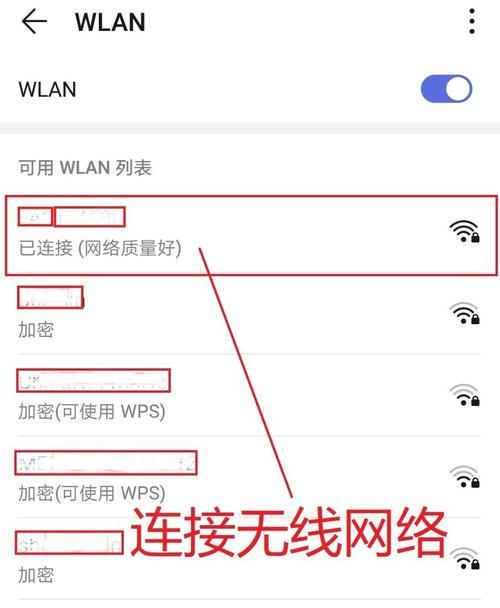
系统要求
在开始之前,请确保您的电脑满足以下条件:
操作系统:Windows10或更新版本;如果是Mac,确保系统更新到最新。
访问权限:你必须是以管理员身份登录的用户,这样才能查看和更改系统设置。

查看WiFi密码的步骤
Windows10
1.连接WiFi
确保你的电脑已连接到你需要查看密码的WiFi网络。
2.打开“设置”
点击Windows开始菜单,选择“设置”(齿轮形状的图标)。
3.进入“网络和互联网”
在设置窗口中,选择“网络和互联网”选项。
4.访问“状态”页面
在左侧菜单中选择“状态”。
5.查找“网络和共享中心”
点击页面左侧的“网络和共享中心”。
6.进入“管理无线网络”
在新页面中,点击左侧的“管理无线网络”。
7.选择目标网络并编辑
在已保存的网络列表中找到你想要查看密码的网络,右键点击它并选择“属性”。
8.查看密码
切换到“安全”标签,勾选“显示字符”复选框,此时密码将以明文显示。
macOS
1.打开“钥匙串访问”
在“应用程序”>“实用工具”文件夹中找到并打开“钥匙串访问”。
2.在搜索框中输入WiFi名称
在钥匙串访问窗口的搜索框中输入你的WiFi网络名称。
3.双击目标WiFi
在搜索结果中找到你的WiFi网络,双击它。
4.查看密码
勾选“显示密码”复选框,并输入你的管理员密码,WiFi密码就会显示出来。
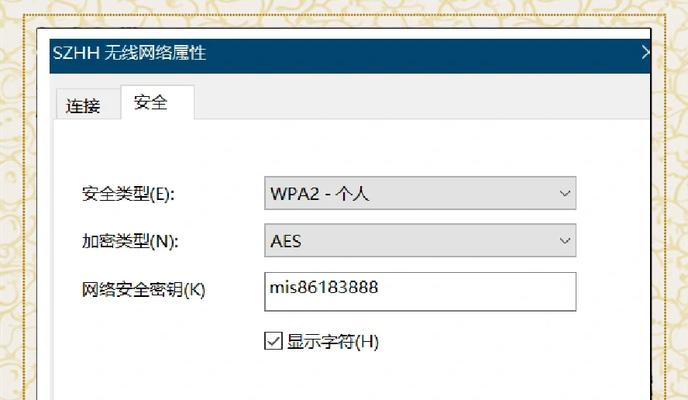
实用技巧
防止密码泄露:查看密码后,请确保不要将密码泄露给不信任的人或在不安全的场合下使用。
密码管理器:建议使用密码管理器来管理不同网络的WiFi密码,这可以提高安全性。
系统更新:保持操作系统更新,以便利用最新的安全功能和改进。
常见问题解答
为何需要管理员权限才能查看WiFi密码?
管理员权限是系统安全的一部分,它确保只有授权的用户才能访问敏感信息,比如WiFi密码,这有助于防止未经授权的访问和密码泄露。
如果忘记密码怎么办?
如果你忘记了WiFi密码,可以尝试查找路由器上的标签或进入路由器的管理界面来重置密码。
查看密码会不会有风险?
是的,查看WiFi密码并使用它连接到网络会带来一定的风险。确保只在安全的环境中查看和使用密码,并采取适当的网络安全措施。
结尾
通过以上步骤,你可以轻松查看电脑上存储的WiFi密码。请记住,使用此信息时要负起相应的安全责任,避免不必要的网络安全风险。希望这些信息对你有所帮助,并能够让你更安全地使用互联网。
版权声明:本文内容由互联网用户自发贡献,该文观点仅代表作者本人。本站仅提供信息存储空间服务,不拥有所有权,不承担相关法律责任。如发现本站有涉嫌抄袭侵权/违法违规的内容, 请发送邮件至 3561739510@qq.com 举报,一经查实,本站将立刻删除。